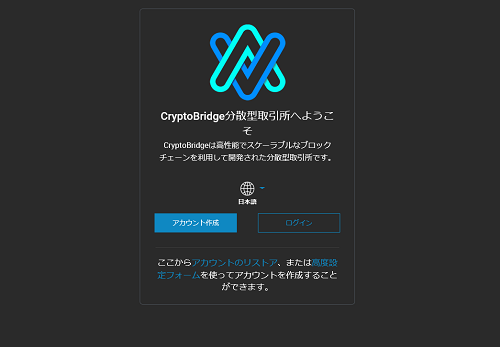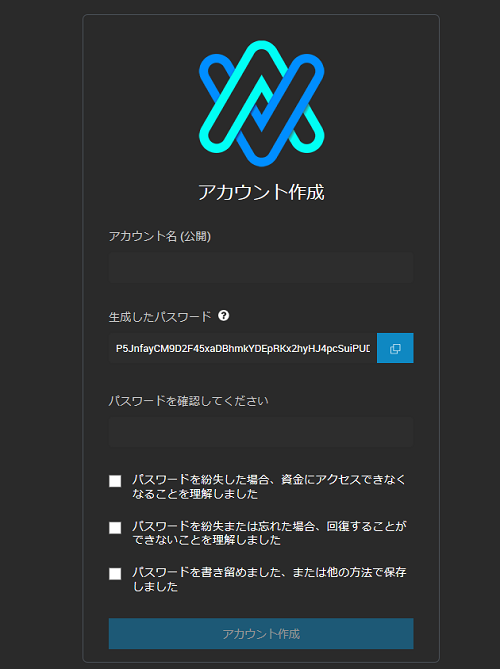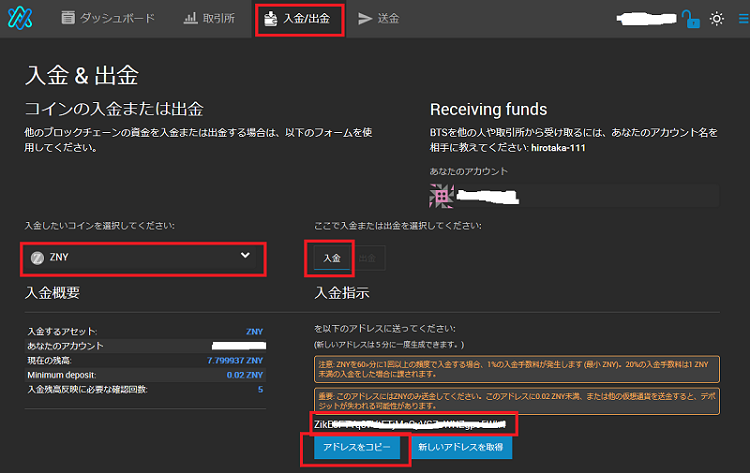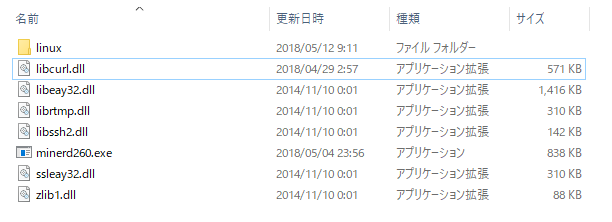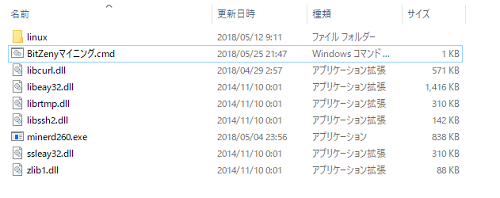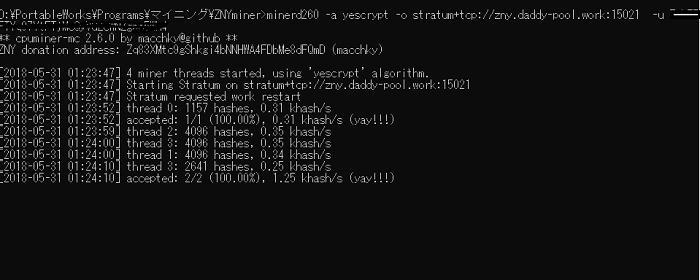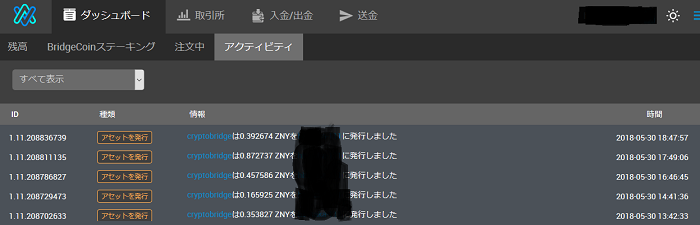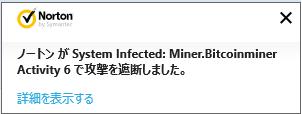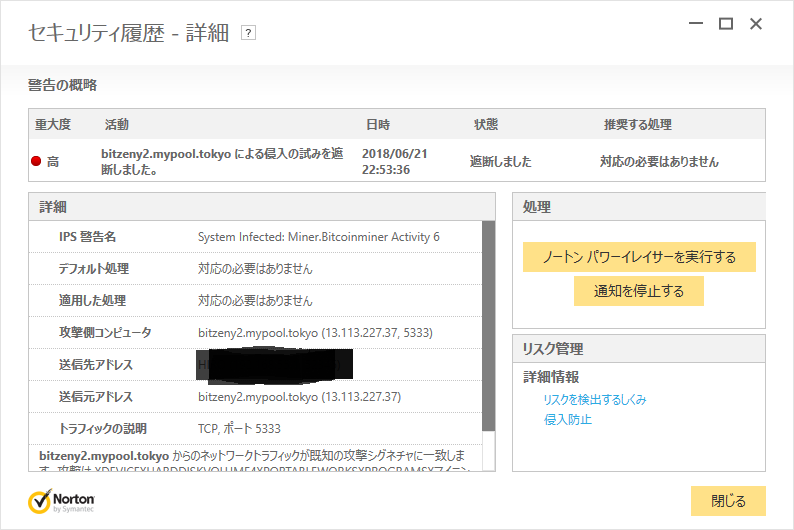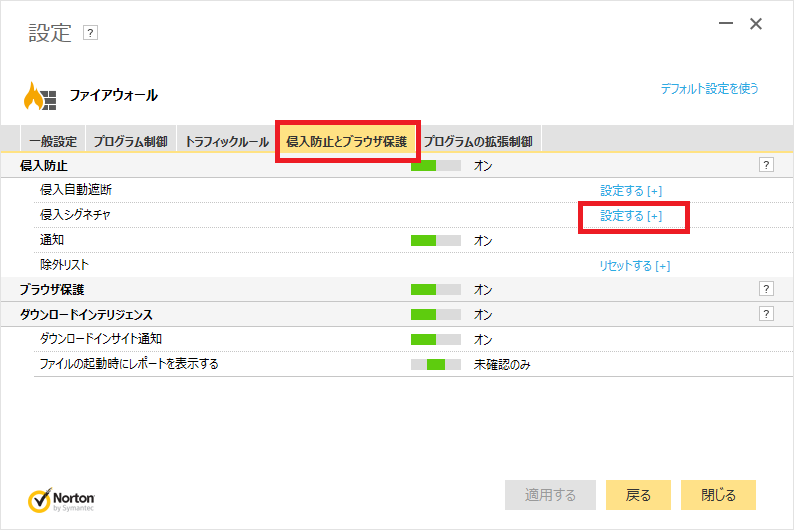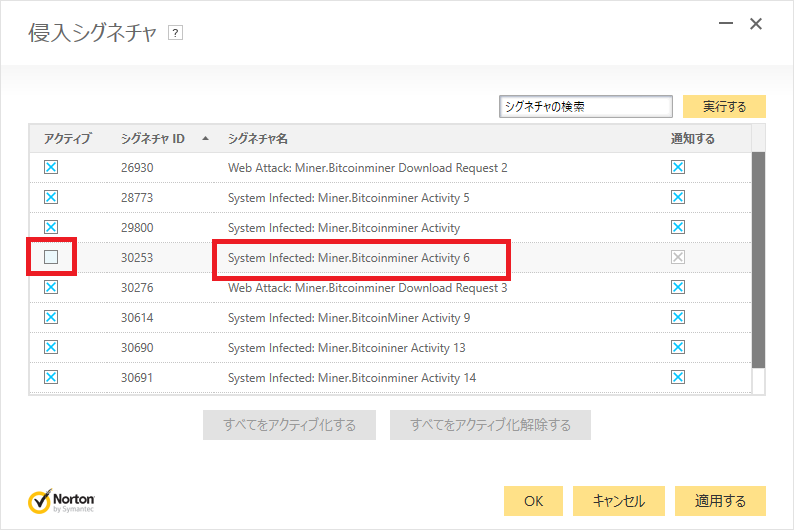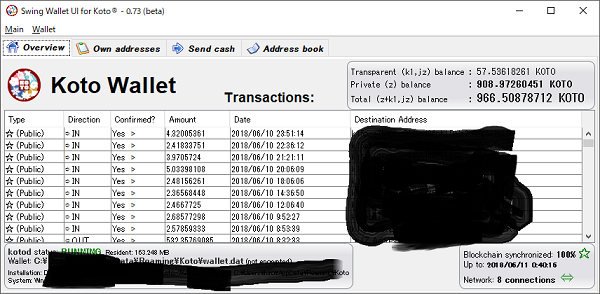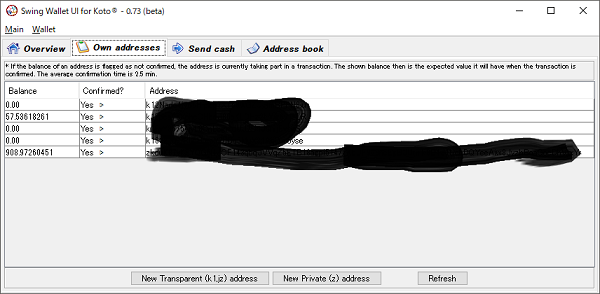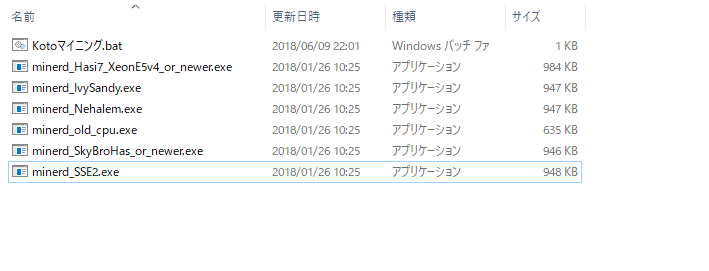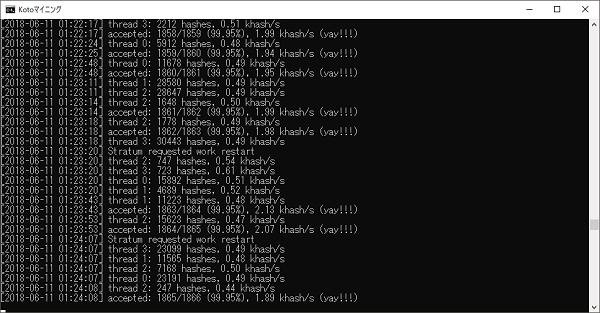2018年7月10日 23:22
カテゴリ:IT関連 , 仮想通貨 , 技術メモ
今更な感はあるが、仮想通貨であるBitZenyのマイニングを始めてみた。
※BitZenyとは?
仮想通貨。他には有名なものとしてはBitCoinがある。
BitCoinのように有名ではなく、取引できる交換所も多くはない。
日本で開発された仮想通貨。
略称はZNY
詳しくは以下を参照ください。
※マイニングして電気代の元は取れるか?
結論! 元は取れません!!PCスペック だとざっくり70Wぐらいなので、電気代が1日43円ぐらいかかります。元は取れません!!
1.ウォレット(wallet、お財布、口座のこと)の用意
まずはマイニングした仮想通貨を貯めておくウォレットを用意します。
・ローカルウォレット
・オンラインウォレット
・取引所のウォレット
今回は取引所のウォレットであるCryptoBridgeを使用します。https://wallet.crypto-bridge.org/ を開きます。
wallet.crypto-bridge.org
611 Shares
3 Users
25 Pockets
CryptoBridge decentralized exchange
https://wallet.crypto-bridge.org
特にメールアドレスが必要といったこともなく、アカウント名とパスワードのみでアカウントが作成されます。
アカウント作成ができたらログインし、入金/出金画面を開きます。
2.マイニングソフトのインストール
ウォレットの用意ができたら、次はマイニングソフトをインストールします。
以下のソフトをダウンロードして、解凍後、適当なフォルダに配置します。
macchky/cpuminer ver 2.6.0 64bit版https://github.com/macchky/cpuminer/releases/download/v2.6.0/ZNYminer260.zip
フォルダの内容
実行ファイルの作成
実際にマイニングを実行するときに使用する実行用のファイルを作成しますします。
minerd260 -a yescrypt -o stratum+tcp://zny.daddy-pool.work:15021 -u (前項のCryptoBridgeで表示されたウォレットのアドレス)
簡単にコマンドの説明をすると、マイニングプール(zny.daddy-pool.work)を利用して、マイニングを行い、
※マイニングプールとは?
上記のコマンドの中に出てきたマイニングプールとは、何台ものマイニングを行うパソコンを集めて、
http://daddy-pool.work/
マイニングの実行方法
先ほど作成した「BitZenyマイニング.cmd」をダブルクリックで実行するだけでOKです。
3.入金確認
マイニングを始めると、数時間後(私の場合は6時間とか結構時間がかかりました。)CryptoBridgeに
コメント(0)
2018年6月21日 23:18
カテゴリ:IT関連 , 仮想通貨
先日以下の記事でBitZenyのマイニングを行うための設定手順を書いたが、今日ぐらいから
色々調べた結果、ファイアウォールとウイルススキャンの対象から除外するだけでなく、
シグネチャ?なる物の設定も変更しないとダメだと分かった。
こんな通知メッセージが表示されます。
通知の内容の詳細です
設定手順
ノートンセキュリティのファイアウォールの設定変更画面を開いて、
コメント(0)
2018年6月17日 22:57
カテゴリ:お知らせ
工事写真報告書作成ツールを更新しました。
・説明書に記載されている連絡用メールアドレスを変更
コメント(0)
2018年6月11日 01:09
カテゴリ:IT関連 , 仮想通貨
国産の仮想通貨であるKotoのマイニングを始めてみた。
※Kotoとは?
仮想通貨。他には有名なものとしてはBitCoinがある。
2018/6/10現在、Kotoを取り扱っている取引所は無い
日本で開発された仮想通貨。
略称はKoto
詳しくは以下を参照ください。Koto公式サイト
現時点では取引所に上場もしておらず、マイニングしても
1.ウォレット(wallet、お財布、口座のこと)の用意
まずはマイニングした仮想通貨を貯めておくウォレットを用意します。
・ローカルウォレット
・オンラインウォレット
今回はKotoの公式サイトで公開されているローカルウォレットを使用します。
Core Client を開きます。
Koto-v1.1.0-Windows.zipをダウンロードします。
ダウンロードしたファイルを解凍すると、色々なファイルが入っていますが、
ウォレットのプログラムは「KotoSwingWalletUI.jar」です。
README_ja.txtに記載がある通り、まずは”RUN-FIRST_ja.bat” をダブルクリックして実行してください。
その後、KotoSwingWalletUI.jarをダブルクリックすればウォレットが起動します。
後ほどマイニングするプログラムに設定するKotoのウォレットのアドレスを確認しておきます。
2.マイニングソフトのインストール
ウォレットの用意ができたら、次はマイニングソフトをインストールします。
Kotoの公式サイトのDownloadにあるCPU Minerのリンクをクリックし、以下のソフトをダウンロードします。
KotoDevelopers/cpuminer-yescrypt forked from koto-dev/cpuminer-yescrypthttps://github.com/KotoDevelopers/cpuminer-yescrypt/releases/tag/v2.4
64bitOSなら Kotominer_win_x64_v2.4.zipをダウンロードして、ファイルを解凍します。
ダウンロードしたファイル解凍後のフォルダの内容
実行ファイルの作成
実際にマイニングを実行するときに使用する実行用のファイルを作成しますします。
minerd_IvySandy.exe -a yescrypt -o stratum+tcp://www.koto-note.xyz:3033 -u (前項で用意したウォレットのアドレス)
簡単にコマンドの説明をすると、マイニングプール(Koto Note Pool)を利用して、マイニングを行い、
※マイニングプールとは?
上記のコマンドの中に出てきたマイニングプールとは、何台ものマイニングを行うパソコンを集めて、
KotoNote Pool(コトノートプール)
【MiningPool】国産仮想通貨Kotoマイニングプール Koto-Note
https://www.koto-note.xyz
国産仮想通貨kotoのマイニングプールです。ウォレットアドレスをお持ちであれば、簡単にkotoの採掘が始められます。アルゴリズムはYescryptです。
マイニングの実行方法
先ほど作成した「Kotoマイニング.bat」をダブルクリックで実行するだけでOKです。
3.入金確認
マイニングを始めると、数時間後(私の場合は6時間とか結構時間がかかりました。)にウォレットに
以上で、マイニング環境を用意することができました。
コメント(0)
2018年1月13日 22:04
カテゴリ:IT関連 , Lunux , 技術メモ
RaspberryPi3を監視カメラに仕立てるためにmotionをインストールした。
インストール
apt-get install motion
設定
デフォルトのコンフィグファイルが長すぎ。必要と思われる分のみ抜粋した
vi /etc/motion/motion.conf
############################################################
# Daemon
############################################################
daemon off
process_id_file /var/run/motion/motion.pid
############################################################
# Basic Setup Mode
############################################################
setup_mode off
logfile /var/log/motion/motion.log
log_level 4
log_type all
############################################################
# Capture device options
############################################################
norm 1
framerate 100
############################################################
# Motion Detection Settings:
############################################################
threshold 9000
############################################################
# Image File Output
############################################################
output_pictures off
quality 80
############################################################
# FFMPEG related options
############################################################
ffmpeg_output_movies on
ffmpeg_bps 500000
ffmpeg_video_codec mpeg4
############################################################
# Snapshots (Traditional Periodic Webcam File Output)
############################################################
snapshot_interval 0
############################################################
# Text Display
############################################################
locate_motion_mode off
locate_motion_style box
text_right %Y-%m-%d\n%T-%q
text_left CAMERA %t
text_event %Y%m%d%H%M%S
text_double on
############################################################
# Target Directories and filenames For Images And Films
############################################################
snapshot_filename %Y%m%d/%Y%m%d_%H%M%S-snapshot
picture_filename %Y%m%d/%Y%m%d_%H%M%S
movie_filename %Y%m%d/%Y%m%d_%H%M%S
timelapse_filename %Y%m%d/%Y%m%d_%H%M%S-timelapse
############################################################
# Live Stream Server
############################################################
stream_localhost off
stream_auth_method 2
stream_authentication xxxx:xxxx
############################################################
# HTTP Based Control
############################################################
webcontrol_port 8080
webcontrol_localhost off
webcontrol_html_output on
webcontrol_authentication xxxx:xxxx
##############################################################
# Camera config directory - One for each camera.
##############################################################
camera_dir /etc/motion/conf.d
ファイルの保存先は「/mnt/nas/SecureCameras/camera1」とした。
mkdir -p /mnt/nas/SecureCameras/camera1
mkdir /etc/motion/conf.d
vi /etc/motion/conf.d/camera1.conf
camera_id = 1
netcam_url http://192.168.xx.xx:8088
target_dir /mnt/nas/SecureCameras/camera1
stream_port 8081
width 640
height 480
自動起動
vi /etc/default/motion
start_motion_daemon=no
↓
start_motion_daemon=yes
vi /etc/init.d/motion
if start-stop-daemon --start --oknodo --exec $DAEMON -b --chuid motion; then
↓
if start-stop-daemon --start --oknodo --exec $DAEMON -b ; then
systemctl enable motion
systemctl start motion
logローテーション設定
vi /etc/logrotate.d/motion
logfile /var/log/motion/motion.log {
rotate 31
daily
dateext
missingok
notifempty
nocompress
copytruncate
}
コメント(0)
3 / 11 « 1 2 3 4 5 ... 10 ... » 最後 »